目 录
1. 概述... 3
2. 创建虚拟机&安装华为欧拉(openEuler)系统... 4
2.1 创建新的虚拟机... 4
2.2 默认选择Wowrkstation 16.x. 5
2.3 选择稍后安装操作系统... 6
2.4 选择其他Liunx 4.x 64位... 7
2.5 设置虚拟机进行命名... 7
2.6 配置虚拟机的处理器... 9
2.7 配置虚拟机的内存... 10
2.8 选择NAT 方式... 10
2.9 选择LSI Logic(推荐) 12
2.10 设置最大磁盘大小... 12
2.11 选择SCSI(推荐) 13
2.12 选择创建新虚拟磁盘... 15
2.13 默认磁盘文件名称... 16
2.14 完成虚拟机配置... 17
2.15 挂载OpenEuler系统安装镜像的ISO文件... 17
2.16 启动虚拟机后... 17
2.17 选择中文... 19
2.18 设置网络启用... 19
2.19 软件选择... 21
2.20 开始安装OpenEuler 21
2.21 设置OpenEuler网络信息... 22
2.22 安装OpenEuler界面... 24
3. 安装.netcore. 25
4. 安装postgresql 26
4.1 设置保存安装包的目录... 26
4.2 下载源代码... 26
4.3 解压postgresql源代码压缩包... 26
4.4 进入移动后的目录... 26
4.5 检查编译时的依赖包... 26
4.6 配置选项生成Makefile,默认安装目录... 27
4.7 编译并安装... 27
4.8 添加postgres 用户... 27
4.9 初始化数据库... 27
4.10 修改配置文件... 27
4.11 启动数据库... 27
4.12 设置开机自启动... 28
5. 安装nginx. 29
6. 配置iNeuOS数据库、接口、UI和后台服务(Kernel)... 29
7. 运行iNeuOS 效果... 33
1. 概述
本篇文章主要介绍iNeuOS工业互联网操作系统部署在华为的欧拉(openEuler)操作系统的应用过程,在界面和命令行等方面与ubuntu、centos等不太一样,其他方面还没有试用。本篇文章主要用到的软件和组件包括:
虚拟机:VMware Workstation Pro。
华为欧拉(openEuler):openEuler-20.03-LTS-SP1-x86_64-dvd.iso(下载地址)。
开发框架:.netcore 3.1(下载地址)。
数据库:postgresql 13.4(下载地址)。
Web代理:nginx。
工业互联网:iNeuOS 3.6.1(在线试用)
2. 创建虚拟机&安装华为欧拉(openEuler)系统
2.1 创建新的虚拟机
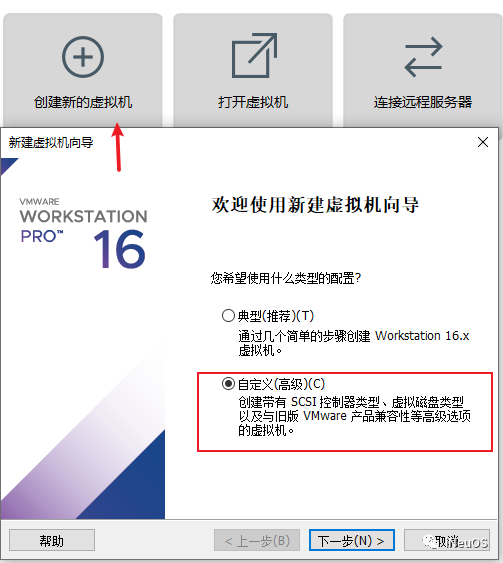
2.2 默认选择Wowrkstation 16.x
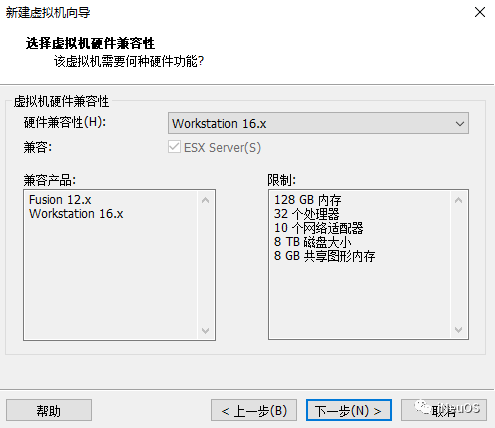
2.3 选择稍后安装操作系统
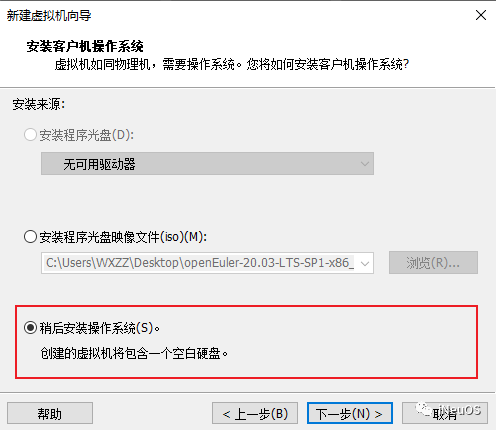
2.4 选择其他Liunx 4.x 64位
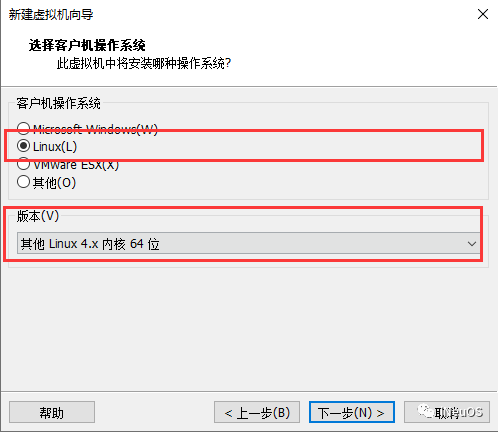
2.5 设置虚拟机进行命名
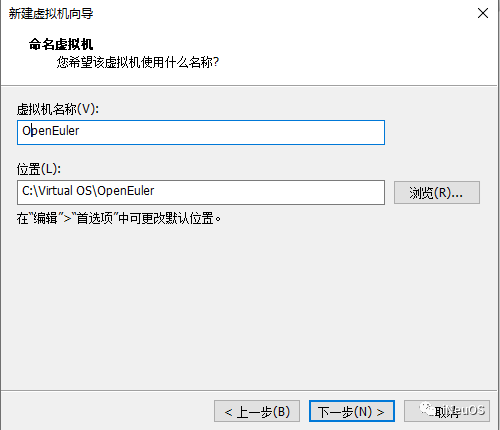
2.6 配置虚拟机的处理器
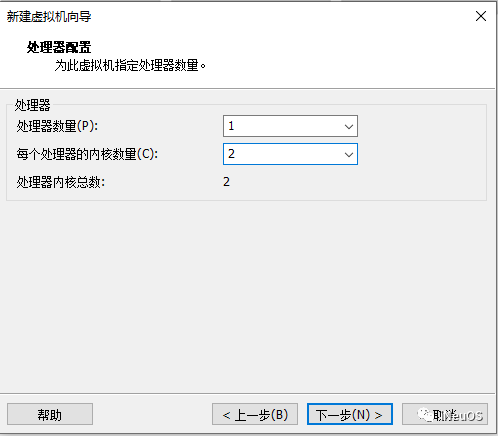
2.7 配置虚拟机的内存
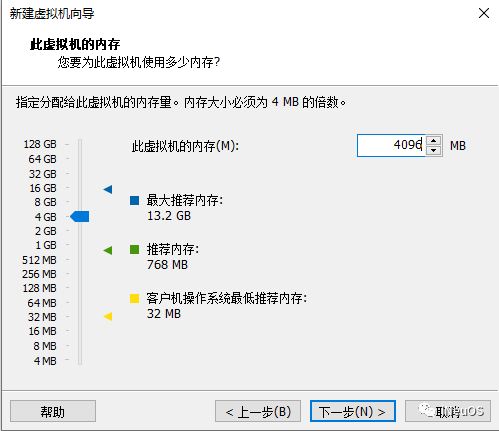
2.8 选择NAT 方式
虚拟机网络设置参见:Linux&VMware三种网络模式。
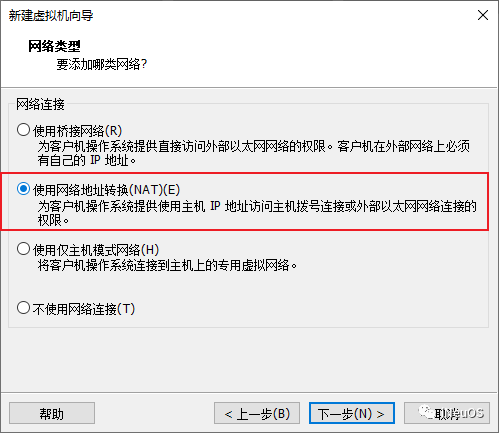
2.9 选择LSI Logic(推荐)
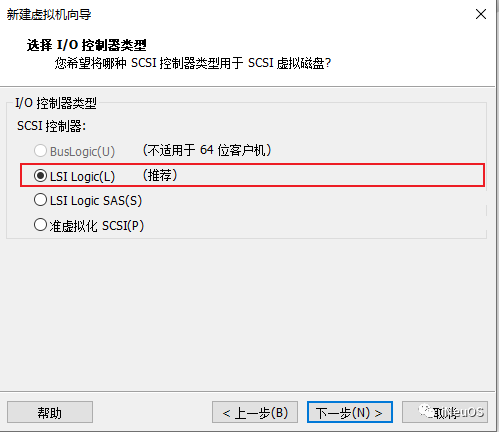
2.10 设置最大磁盘大小
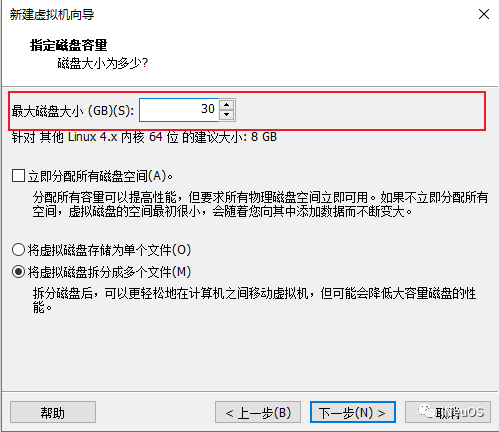
2.11 选择SCSI(推荐)
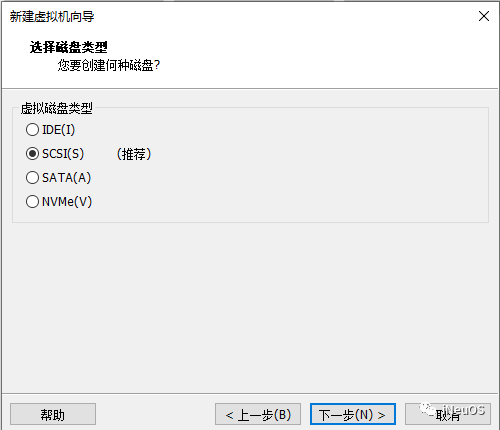
2.12 选择创建新虚拟磁盘
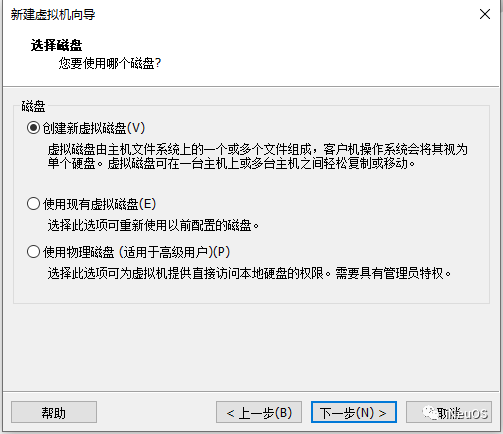
2.13 默认磁盘文件名称
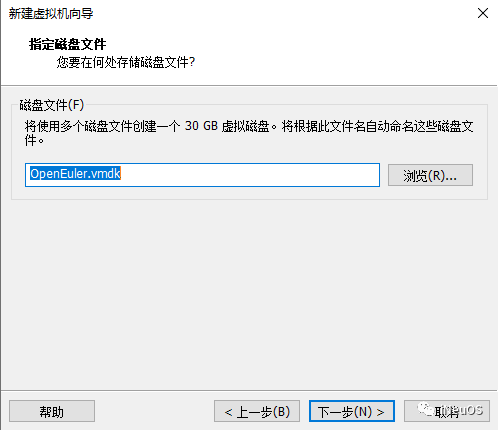
2.14 完成虚拟机配置
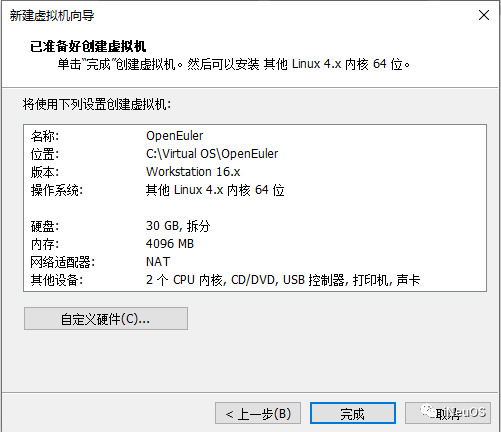
2.15 挂载OpenEuler系统安装镜像的ISO文件
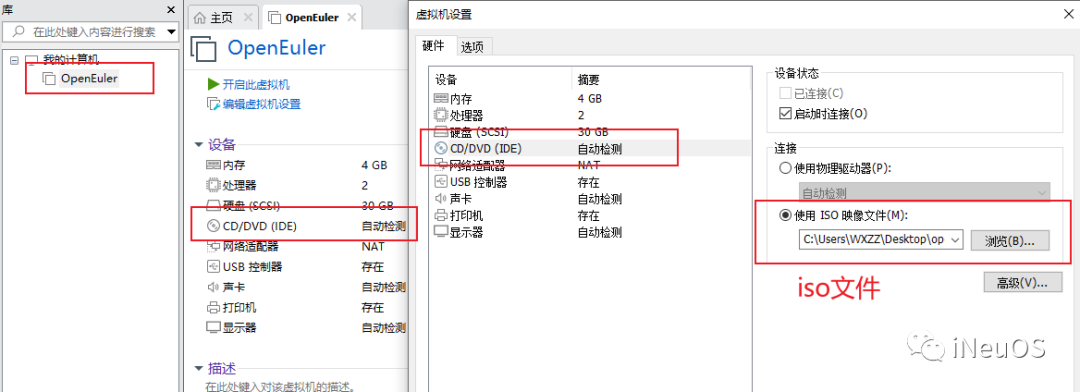
2.16 启动虚拟机后
选择第一个直接Install OpenEuleer #如果是需要检查这个系统镜像的完整性可以选择第二个 Test this media and install OpenEuler 检查此镜像并安装。
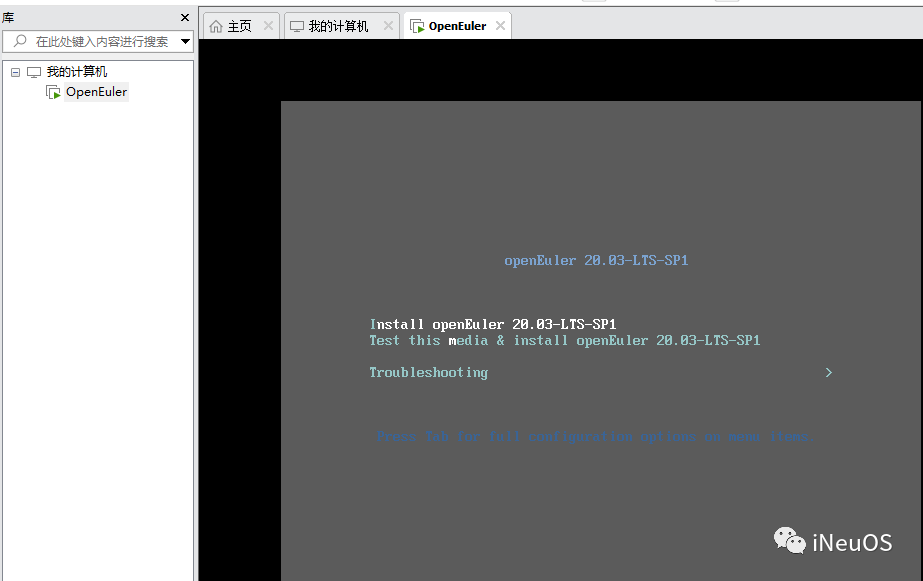
2.17 选择中文
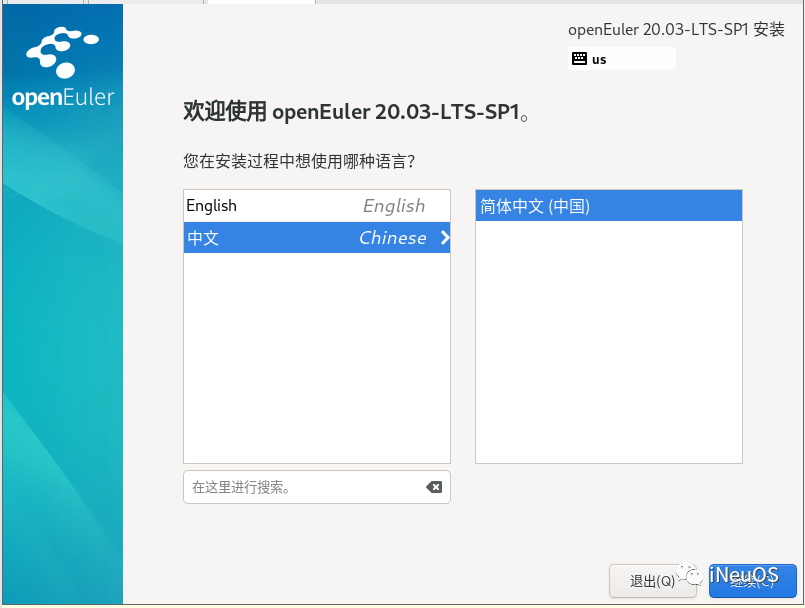
2.18 设置网络启用
记录右边的网络配置信息,后面会用到。
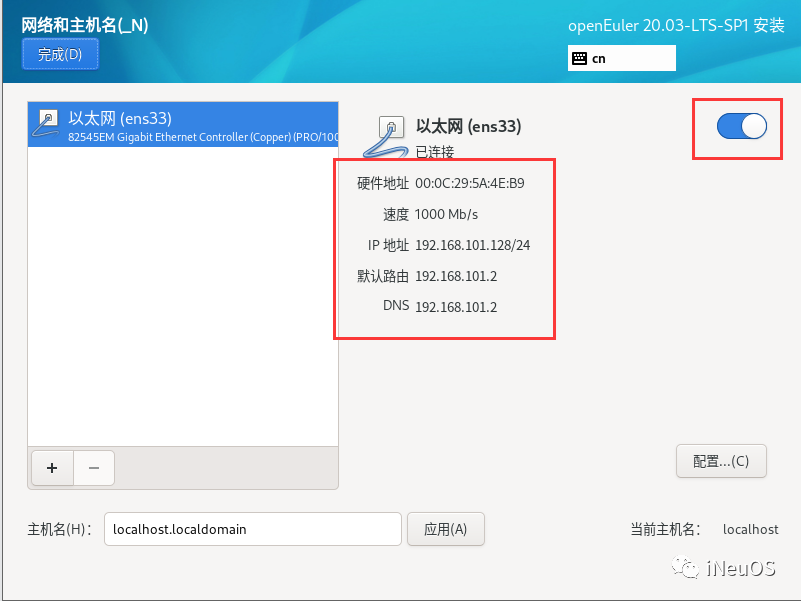
2.19 软件选择
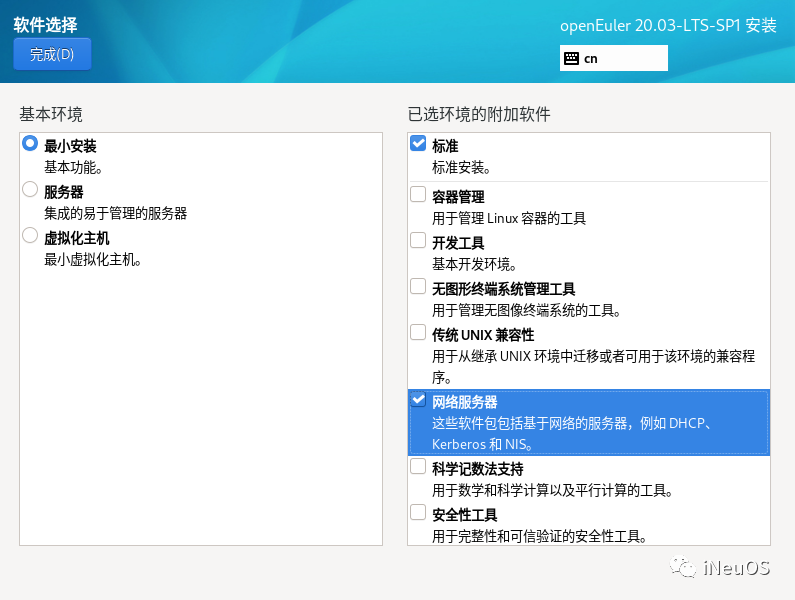
2.20 开始安装OpenEuler
其他必须配置的项目设置好之后选择开始安装。
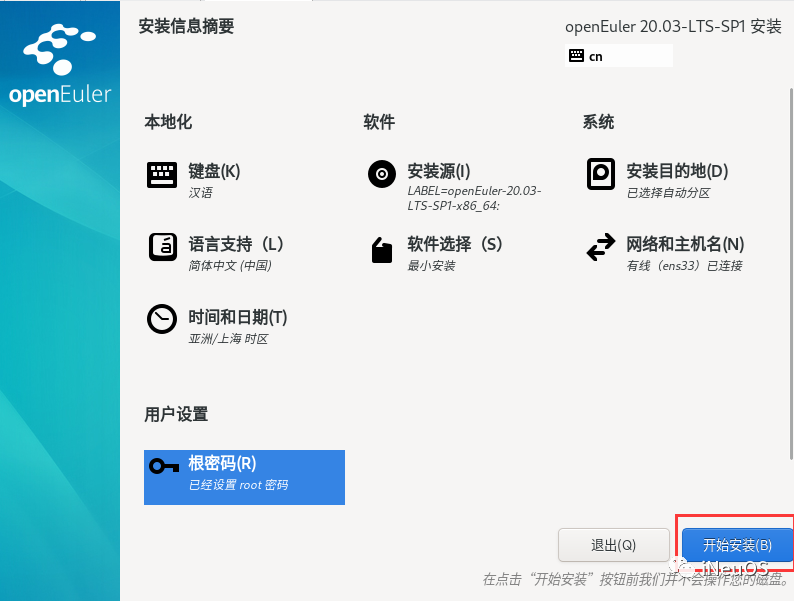
2.21 设置OpenEuler网络信息
登陆系统后,设置OpenEuler的网络信息。命令:ping www.ineuos.net,看看目前的IP地址能不能上网。
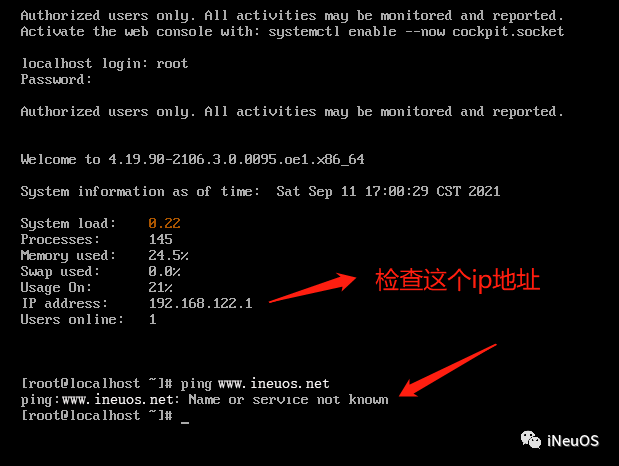
ifconfig 查看下网卡,应该有一个ens33,执行命令行:
ifconfig ens33 192.168.101.128route add default gw 192.168.101.2再试试网络是否可用:
ping www.ineuos.net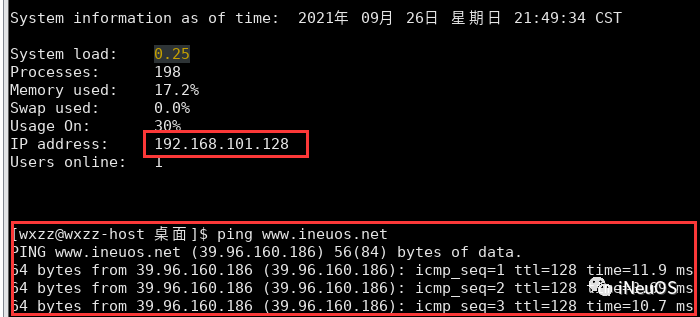
永久生效,修改网卡配置文件:
vi /etc/sysconfig/network-scripts/ifcfg-ens33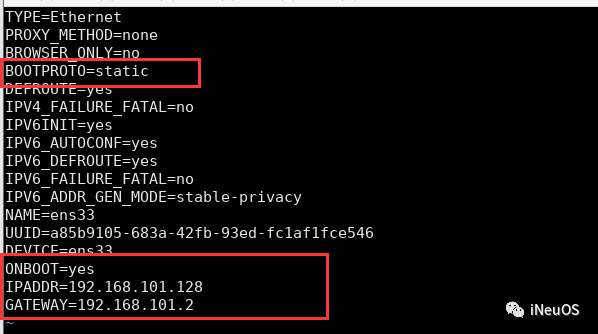
禁止使用防火墙,防止访问数据库受限:
systemctl disable firewalld.service重启系统:reboot
2.22 安装OpenEuler界面
安装ukni :
yum install ukui –y安装字体库:
yum groupinstall fonts –y设置默认启动Ukui界面:
systemctl set-default graphical.target重启系统:reboot
漂亮的界面:

3. 安装.netcore
下载.netcore 3.1:https://dotnet.microsoft.com/download/dotnet/3.1
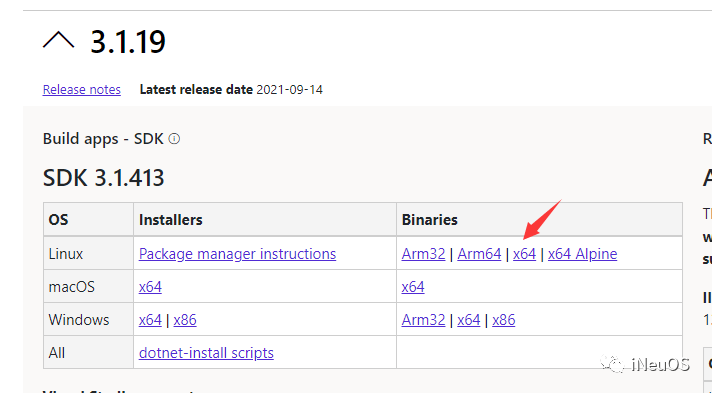
命令行:
sudo mkdir -p /opt/dotnet
sudo tar zxf dotnet.tar.gz -C /opt/dotnet
sudo ln -s /opt/dotnet/dotnet /usr/local/bin测试命令:
dotnet –version
4. 安装postgresql
4.1 设置保存安装包的目录
$ cd /opt/postgresql/4.2 下载源代码
在官网下载postgresql-13.4:https://www.postgresql.org/ftp/source/v13.4/。复制到/opt/postgresql/目录下。
4.3 解压postgresql源代码压缩包
$ tar -zxvf postgresql-13.4.tar.gz重命名为pg13.4,完整路径:opt/postgresql/pg13.4
4.4 进入移动后的目录
$ cd /opt/postgresql/pg13.44.5 检查编译时的依赖包
$ sudo apt-get install bison
$ sudo apt-get install flex4.6 配置选项生成Makefile,默认安装目录
$./configure --prefix=/opt/postgresql/pg13.4注:如果有依赖项没有安装,那么yum install就可以了。
4.7 编译并安装
$ make
$ make install4.8 添加postgres 用户
#postgresql 不能以 root 用户运行,所以我们创建 postgres 用户:$adduser postgres
$mkdir /opt/postgresql/pg13.4/data
$chown postgres /opt/postgresql/pg13.4/data#切换到 postgres 用户$su - postgres4.9 初始化数据库
# 初始化数据库$/opt/postgresql/pg13.4/bin/initdb -D /opt/postgresql/pg13.4/data
$touch /opt/postgres/pg12/data/logfile4.10 修改配置文件
pg_hba.conf ,把其中的127.0.0.1/32 改为0.0.0.0/0
postgresql.conf 中的listen_address后面的内容改为“*”
4.11 启动数据库
执行命令:
/opt/ postgresql/pg13.4/bin/pg_ctl -D /opt/postgresql/pg13.4/data/ -l /opt/postgresql/pg13.4/data/logfile start如果出现错误:data directory "" has invalid permissions(1)先把文件夹 “/opt/postgresql/pg13.4/data” 的用户所属组,给postgres 用户:
chown -R postgres:postgres /opt/postgresql/pg13.4/data(2)把data目前的所有文件及子目录文件权限改成:rwx (0700)
chmod -R 0700 /opt/postgresql/pg13.4/data4.12 设置开机自启动
$ cd /opt/postgresql/pg13.4/contrib/start-scripts由于这个文件权限没有设置为X可以执行权限,我们需要设置它为可运行。
$ sudo chmod a+x linux
$ sudo cp linux /etc/init.d/postgresql复制linux文件到/etc/init.d目录下,并更名postgresql
$ sudo vim /etc/init.d/postgresql查看配置信息prefix=/opt/postgresql/pg13.4 (安装程序的文件路径)PGDATA=/opt/postgresql/pg13.4/data (数据存放目录)如果和自己的路径一致就不需要修改了,按ESC键 ,然后:q退出编辑。
$ sudo sysv-rc-conf postgresql on (添加开机启动项目)
$ sudo sysv-rc-conf --list(看下是否设置成功)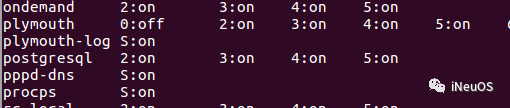
5. 安装nginx
安装反向代理nginx,启动,命令如下:
$ sudo yum install nginx
$ sudo ngnix然后访问一下本机的IP地址(127.0.0.1),如果出现如下页面,说明已经安装成功。
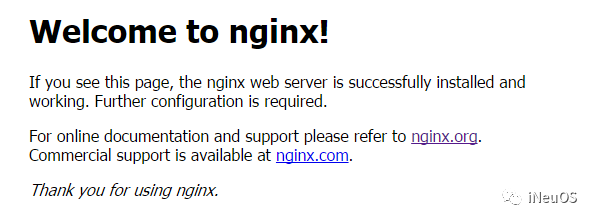
6. 配置iNeuOS数据库、接口、UI和后台服务(Kernel)
复制iNeuOS程序包到/opt/ineuos目录下,如下图:
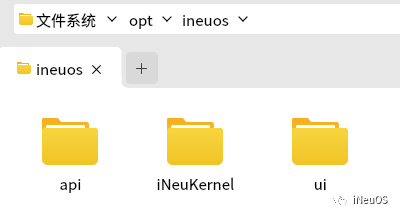
(1)创建数据库,我是在window下使用Navicat执行sql脚本。如下图:
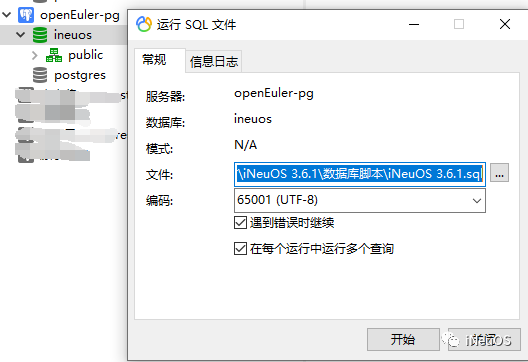
(2)修改后台接口服务(API)访问数据库的配置文件DSConfig.json,考虑到安全性的问题,进行了加密,如下图:
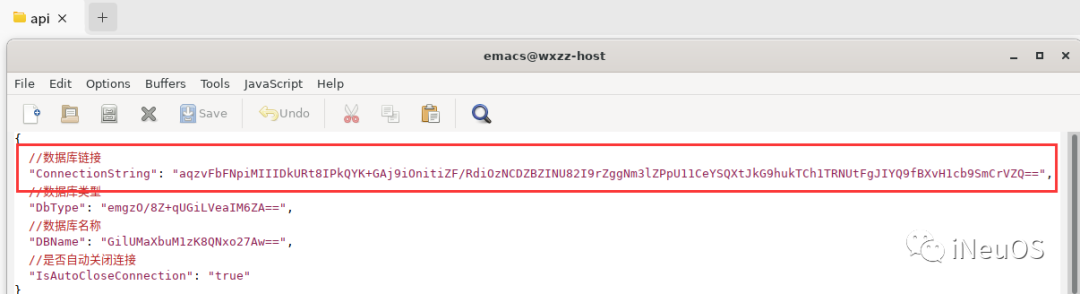
启动接口服务:dotnet BuffOS.Api.dll
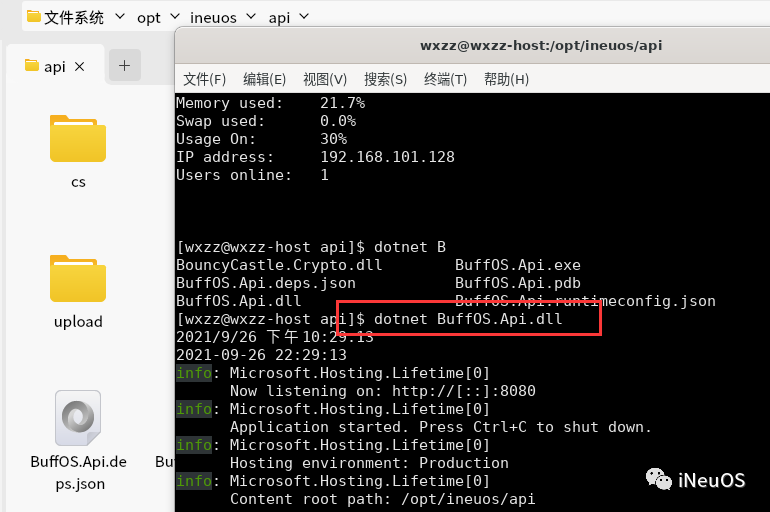
(3)修改前端应用系统(UI)访问后台接口服务(API)的配置文件ui\lib\buffos\js\目录下uiconfig.js,如下图:
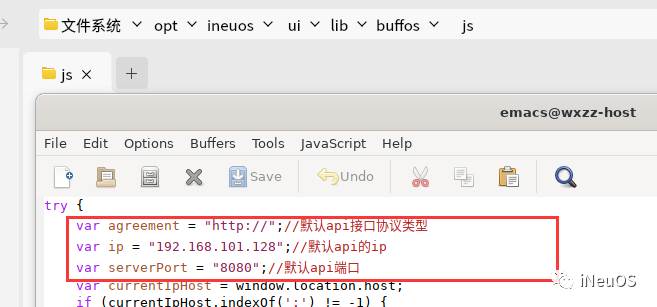
(4)配置nginx服务,访问前端应用系统
$ sudo cp /etc/nginx/nginx.conf.default /etc/nginx/nginx.conf$ sudo vi /etc/nginx/nginx.conf修改为以下的内容,侦听81端口,并指访问的根目录(UI)和浏览的默认页(index.html),如下图:
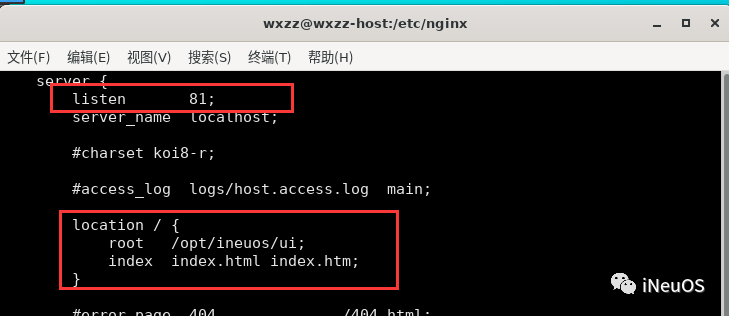
配置好之后,运行:sudo nginx。

(5)配置后台服务(iNeuKernel)
配置/opt/ineuos/iNeuKernel/iNeuKernel/SourceConfig.cfg访问数据库的信息:
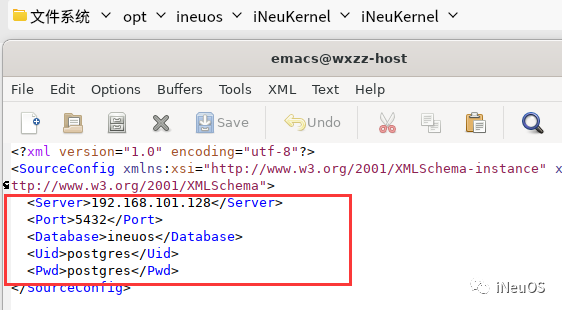
运行后台服务:dotnet iNeuKernel.Host.Core.dll
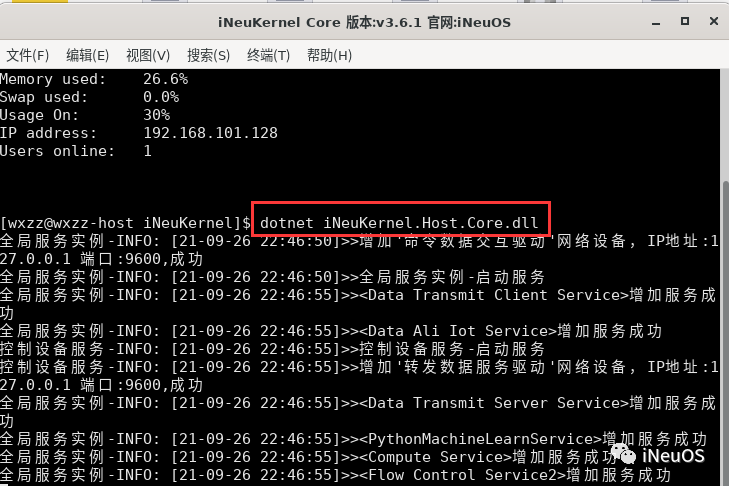
iNeuOS工业互联网系统就配置好了。
7. 运行iNeuOS 效果
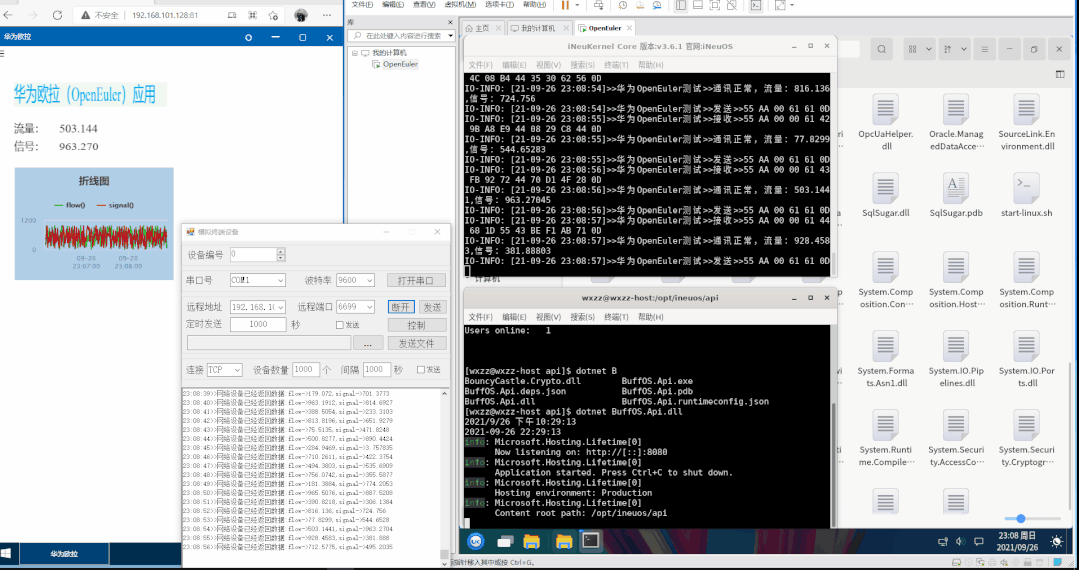
物联网&大数据技术 QQ群:54256083
物联网&大数据项目 QQ群:727664080
网站:http://www.ineuos.net
QQ:504547114
微信:wxzz0151
博客:https://www.cnblogs.com/lsjwq
微信公众号:iNeuOS

)
Secrets)



 实例演示)












